배움터
HOME > 배움터 > 무료강좌
무료강좌
 |
파워포인트 창 보기 이 장에서는 파워포인트 화면구성에 대해서 살펴본다. |
||||
| - 파워포인트의 화면구성 |  |
||||
| 1. 파워포인트의 화면구성 | |||||
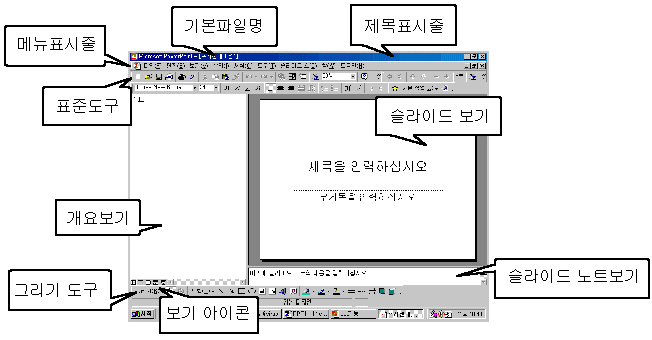 |
|||||
| ①
제목표시줄 : 파워포인트 프로그램명과 파일명을 표시해 준다. 파워포인트의 기본파일명으로 [프레젠테이션1] 이라 표시되고, 사용자가 문서를 저장 하게 되면 지정된 파일명이 나타난다. ② 메뉴표시줄 : 파워포인트 에서 사용할 수 있는 명령을 기능에 따라 분류하여 표시한다. 메뉴선택시 [Alt]를 누르거나 선택하고자 하는 메뉴에 마우스를 클릭해도 된다. |
|||||
|
|
<참고하기> 파워포인트 2000에서는 각각의 메뉴를 선택해 보면 메뉴가 축소되어 있고 메뉴 하단에 확장메뉴 표시를 볼 수 있다. 이것은 메뉴가 너무 많거나 복잡하다고 생각하는 사용자를 위해서 자주 사용되고 우선하는 메뉴가 기본적으로 나오며, 몇 초 기다리면 모든 기능의 메뉴가 나타나게 된다. 따라서 사용자는 보다 쉽게 기능을 익힐 수 있다. |
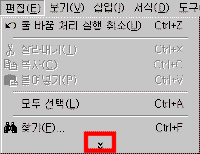 |
|||
| ③ 각종 도구모음 : 파워포인트의 기능을 단추로 만들어 메뉴를 사용하지 않고도 사용할 수 있게 화면에 표시한다. (예) [표준],[서식],[그리기],[그림] 등등 도구모음 ④ 보기아이콘 - - - ◎ 슬라이드 이동 : 다른 슬라이드 보려면 Power Point 창 오른쪽에 있는 이동줄을 끌거나 [PgUp], [PgDn] 을 눌러 슬라이드를 이동하면 된다. ◎ 슬라이드 구성시 개체위치 지정 : [보기] 메뉴에서 [눈금자] 또는 [안내선]을 선택해 놓고 사용할 수 도 있다. ◎ 슬라이드 편집 : [서식]도구에 있는 [기본작업] 을 사용하여 편집한다. 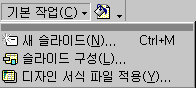
- - |
|||||
|
|
<참고하기> ● [슬라이드쇼]-[쇼보기] 메뉴 대신에 [F5]를 눌러도 된다. ● 슬라이드 쇼를 실행할 때 마우스 모양 을 화살표에서 펜으로 바꾸려면 [Ctrl+P]를 누르고, 다시 화살표 모양으로 바꾸려면 [Ctrl+A]를 누른다. 파워포인트2000 버전에서는 한번 설정된 기본값이 다음 슬라이드에 도 동일하게 적용된다. |
||||
| 목차 | 이전 | 다음 | |||||

